PDFからテキストを読み取る基本の操作方法
ここでは、PDFからテキストを読み取る基本的な方法についてご説明します。
アプリを起動し、読み込みたいPDFをドラッグドロップします。

- メニューから 「テキスト抽出」 を選び、「抽出」 ボタンをクリックします。
- PDF 上をマウスでドラッグすると、指定した範囲のテキストを読み取ります。
- もう一度 「テキスト読み取り範囲抽出」 ボタンをクリックすると、範囲選択を終了します。
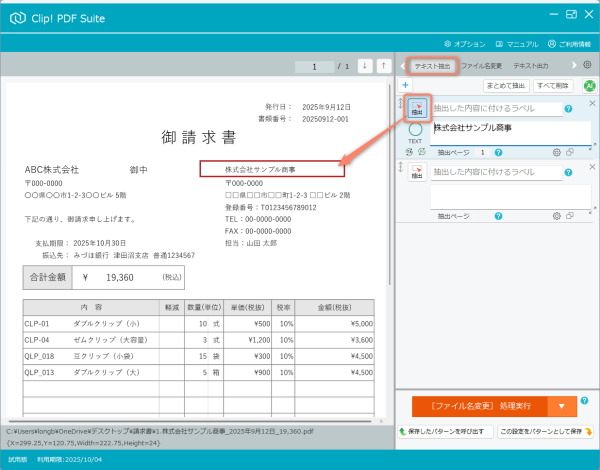
「抽出した内容に付けるラベル」欄は、抽出したテキストに付ける名前を入力します。
請求先名や日付など、識別しやすい項目名を入力してください。
※抽出範囲を登録する場合や、抽出範囲を参照する場合に表示されます。
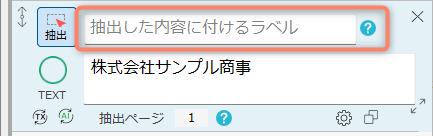
つづいて各ボタンや画像についてご案内します。
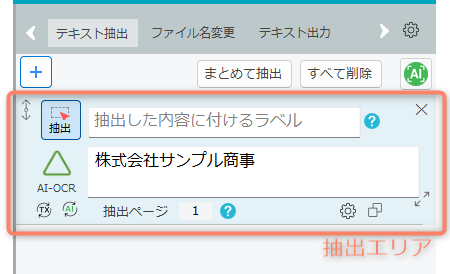
プラス アイコンをクリックすると、新しい「抽出エリア」が追加されます。
✕ アイコンをクリックすると、「抽出エリア」が削除されます。
AI-OCRが利用できる場合、左の緑色の「AI」アイコンが表示されます。
AI-OCRが利用できない場合、右の赤い停止マーク付きのアイコンが表示されます。
まとめて抽出:すでにテキスト領域を指定しているすべての抽出エリアから、一括でテキストを取得します。
すべて削除:抽出エリアをすべて削除します。
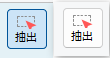
テキスト読み取り中の場合は、左のようにボタンが青色で表示されます。
ボタンをもう一度クリックすると右図のようにボタンが無色で表示されます。
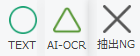
〇:ほぼそのまま使える精度で読み取れた場合に表示されます。
△:読み取れたが、確認や修正が必要な場合に表示されます。
✕:読み取りできなかった場合に表示されます。
TEXT :PDF内部のテキスト情報を直接読み取った場合に表示されます。
AI-OCR:OCR処理を利用して読み取った場合に表示されます。
左のアイコンをクリックすると、PDF内部のテキスト情報を再度読み取ります。
右のアイコンをクリックすると、AI-OCRを使用してテキストを再度読み取ります。
左のアイコン(歯車)をクリックすると、読み取ったテキストに適用する「加工方法(置換・整形など)」を定義する画面が表示されます。定義した内容はパターンとして保存でき、次回以降も同じ加工を適用できます。
右のアイコン(コピー)をクリックすると、読み取ったテキストをクリップボードにコピーします。他のアプリ(Excelやメールなど)に貼り付けて利用できます。
このアイコンをクリックすると、読み取ったテキストを編集できるエディタ画面が開きます。長文のテキストを扱うときに利用します。
このアイコンを掴んだままドラッグすると「抽出エリア」を移動することができます。
